Pour tous les actifs du numérique, il est important d’organiser le stockage des fichiers. Le disque dur de l’ordinateur est la première option pour sauvegarder vos ressources. Ceci dit, ce disque peut présenter des dysfonctionnements occasionnels ou même être endommagé totalement. Dans ce cas, vos fichiers sont en périls. Nous avons quelques astuces pour vous aider à récupérer vos données.
Allons récupérer vos fichiers sur un disque dur endommagé
Généralement, les fichiers ne disparaissent pas vraiment. Ils sont déplacés vers la corbeille en cas d’attaques de virus ou de commandes compromettantes pour la sécurité de votre ordinateur. Si vous ne retrouvez rien dans la corbeille, vous pouvez vérifier les sauvegardes d’avant le choc qui a endommagé le disque.
Dans la mesure où aucune des opérations précédentes ne vous aide, nous vous conseillons d’utiliser MiniTool Power Data Recovery. Installez le logiciel sur votre ordinateur et lancez son exécution. Après l’ouverture du logiciel, choisissez le module qui convient à vos besoins, parmi les options suivantes :
- Undelete Recovery : pour récupérer les fichiers et dossiers supprimés après une analyse antivirus rapide
- Lost Partition Recovery : pour sauver les données de la partition manquante (supprimée ou perdue)
- Damaged Partition Recovery : récupère les données de la partition RAW, formatée ou attaquée
- Digital Media Recovery : reprendre les fichiers multimédias à partir d’un lecteur flash et une clé USB
- CD / DVD Recovery : récupérer les fichiers et dossiers perdus à partir de disques CD ou DVD.
Pour la suite, sélectionnez le lecteur dans lequel les fichiers perdus sont inclus, puis cliquez sur « Analyse complète » pour continuer. Vous devrez choisir entre les trois options ci-après :
- Retour : pour revenir à l’interface principale et choisir un autre module pour obtenir de l’aide.
- Ouvrir : qui vous permettra d’ouvrir directement la partition et de rechercher des données de partition. Ce, avec la condition préalable que cette partition soit intacte ou que cette option est inutile.
- Full Scan : permettra, en cas de dommages sévères, de détecter certains fichiers lorsque la partition ne peut pas être accessible.
Après quoi, vous verrez apparaître une liste de fichiers avec des données perdues et les données existantes. Vérifiez les fichiers que vous souhaitez récupérer sont présents et puis cliquer sur « Enregistrer ». Voilà ! Si vous avez besoin de plus d’astuces, vous pouvez visiter notre blog.